రచయిత:
Tamara Smith
సృష్టి తేదీ:
21 జనవరి 2021
నవీకరణ తేదీ:
29 జూన్ 2024

విషయము
- అడుగు పెట్టడానికి
- 4 యొక్క 1 వ భాగం: ఖాతాను సృష్టించండి
- 4 యొక్క 2 వ భాగం: మీ ప్రొఫైల్ను సృష్టించండి
- 4 యొక్క 3 వ భాగం: అనువర్తనాన్ని ఉపయోగించడం
- 4 యొక్క 4 వ భాగం: సందేశాలను పంపడం
- చిట్కాలు
ఈ వ్యాసం మీ స్థానాన్ని ఉపయోగించే మొబైల్ డేటింగ్ అనువర్తనం అయిన గ్రైందర్తో ఎలా ప్రారంభించాలో నేర్పుతుంది మరియు ఇది పురుషులు మరియు LGBTQ స్పెక్ట్రంలో ఉన్నవారిని లక్ష్యంగా చేసుకుంటుంది.
అడుగు పెట్టడానికి
4 యొక్క 1 వ భాగం: ఖాతాను సృష్టించండి
 మీ ఫోన్ లేదా టాబ్లెట్లో గ్రైండర్ను ఇన్స్టాల్ చేయండి. మీరు యాప్ స్టోర్ (iOS) లేదా ప్లే స్టోర్ (ఆండ్రాయిడ్) లో ఉచితంగా అనువర్తనాన్ని డౌన్లోడ్ చేసుకోవచ్చు.
మీ ఫోన్ లేదా టాబ్లెట్లో గ్రైండర్ను ఇన్స్టాల్ చేయండి. మీరు యాప్ స్టోర్ (iOS) లేదా ప్లే స్టోర్ (ఆండ్రాయిడ్) లో ఉచితంగా అనువర్తనాన్ని డౌన్లోడ్ చేసుకోవచ్చు. 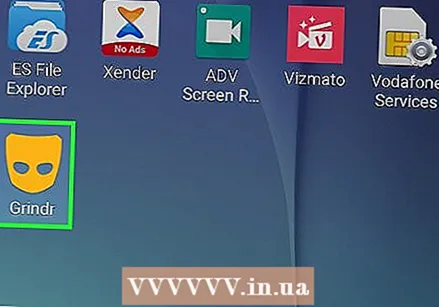 గ్రైండర్ తెరవండి. ఐకాన్ ఒక నారింజ ముసుగు మరియు ఇది సాధారణంగా మీ హోమ్ పేజీలో లేదా మీ ఫోల్డర్లో ఇతర అనువర్తనాలతో ఉంటుంది (మీరు Android ఉపయోగిస్తుంటే).
గ్రైండర్ తెరవండి. ఐకాన్ ఒక నారింజ ముసుగు మరియు ఇది సాధారణంగా మీ హోమ్ పేజీలో లేదా మీ ఫోల్డర్లో ఇతర అనువర్తనాలతో ఉంటుంది (మీరు Android ఉపయోగిస్తుంటే). 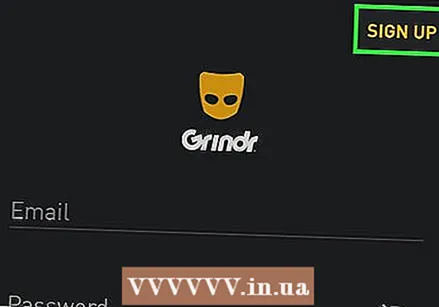 నొక్కండి చేరడం ఎగువ కుడి మూలలో.
నొక్కండి చేరడం ఎగువ కుడి మూలలో.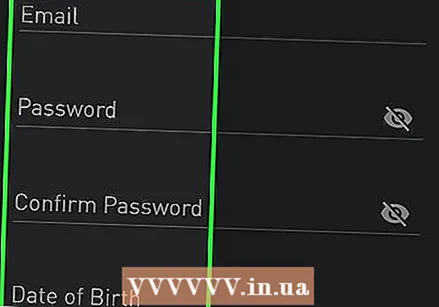 రూపంలో పూరించండి. మీరు మీ ఇమెయిల్ చిరునామాను నమోదు చేయాలి, పాస్వర్డ్ను సృష్టించండి మరియు మీ పుట్టిన తేదీని నిర్ధారించాలి.
రూపంలో పూరించండి. మీరు మీ ఇమెయిల్ చిరునామాను నమోదు చేయాలి, పాస్వర్డ్ను సృష్టించండి మరియు మీ పుట్టిన తేదీని నిర్ధారించాలి. 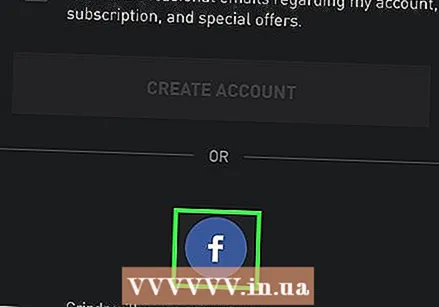 సైన్ అప్ చేయడానికి ఒక పద్ధతిని ఎంచుకోండి. మీరు మీ ఇమెయిల్ చిరునామాతో ఖాతాను సృష్టించాలనుకుంటే, దయచేసి ఫారమ్ నింపి "ముగించు" నొక్కండి. మీరు మీ Google లేదా Facebook ఖాతా నుండి ఖాతాను సృష్టించాలనుకుంటే, దిగువ ఉన్న ఈ ఎంపికలలో ఒకదాన్ని నొక్కండి, ఆపై సైన్ ఇన్ చేయడానికి స్క్రీన్ సూచనలను అనుసరించండి.
సైన్ అప్ చేయడానికి ఒక పద్ధతిని ఎంచుకోండి. మీరు మీ ఇమెయిల్ చిరునామాతో ఖాతాను సృష్టించాలనుకుంటే, దయచేసి ఫారమ్ నింపి "ముగించు" నొక్కండి. మీరు మీ Google లేదా Facebook ఖాతా నుండి ఖాతాను సృష్టించాలనుకుంటే, దిగువ ఉన్న ఈ ఎంపికలలో ఒకదాన్ని నొక్కండి, ఆపై సైన్ ఇన్ చేయడానికి స్క్రీన్ సూచనలను అనుసరించండి. - మీరు మానవుడని నిరూపించడానికి ఒక చిన్న కార్యాచరణను పూర్తి చేయమని మిమ్మల్ని అడగవచ్చు.
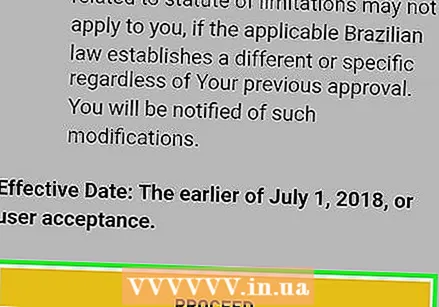 షరతులు చదివి నొక్కండి కొనసాగించండి. నిర్ధారణ కనిపిస్తుంది.
షరతులు చదివి నొక్కండి కొనసాగించండి. నిర్ధారణ కనిపిస్తుంది. 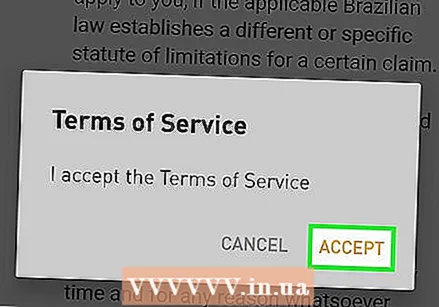 నొక్కండి అంగీకరించు. అలా చేయడం ద్వారా, మీరు గ్రైండర్ నియమాలు మరియు గోప్యతా ప్రకటనకు అంగీకరిస్తున్నారని మీరు ధృవీకరిస్తున్నారు. మీరు ధృవీకరించిన తర్వాత మీరు గ్రైండర్కు లాగిన్ అవుతారు. ఇప్పుడు మీరు మీ ప్రొఫైల్ను సృష్టించవచ్చు.
నొక్కండి అంగీకరించు. అలా చేయడం ద్వారా, మీరు గ్రైండర్ నియమాలు మరియు గోప్యతా ప్రకటనకు అంగీకరిస్తున్నారని మీరు ధృవీకరిస్తున్నారు. మీరు ధృవీకరించిన తర్వాత మీరు గ్రైండర్కు లాగిన్ అవుతారు. ఇప్పుడు మీరు మీ ప్రొఫైల్ను సృష్టించవచ్చు.
4 యొక్క 2 వ భాగం: మీ ప్రొఫైల్ను సృష్టించండి
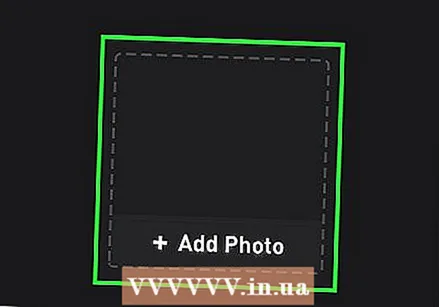 నొక్కండి ఫోటోను జోడించండి ప్రొఫైల్ చిత్రాన్ని అప్లోడ్ చేయడానికి. మీ ఫోటో ఇతర గ్రైండర్ వినియోగదారులు మీ నుండి చూసే మొదటి విషయం. క్రొత్త ఫోటో తీయడానికి లేదా మీ ఫోన్ లేదా టాబ్లెట్ నుండి ఫోటోను ఎంచుకోవడానికి స్క్రీన్ సూచనలను అనుసరించండి.
నొక్కండి ఫోటోను జోడించండి ప్రొఫైల్ చిత్రాన్ని అప్లోడ్ చేయడానికి. మీ ఫోటో ఇతర గ్రైండర్ వినియోగదారులు మీ నుండి చూసే మొదటి విషయం. క్రొత్త ఫోటో తీయడానికి లేదా మీ ఫోన్ లేదా టాబ్లెట్ నుండి ఫోటోను ఎంచుకోవడానికి స్క్రీన్ సూచనలను అనుసరించండి. - సహజమైన, ఆహ్లాదకరమైన చిరునవ్వుతో మీ ముఖం యొక్క స్పష్టమైన ఫోటోను ఉపయోగించండి. ఉత్తమ ఫలితాల కోసం ఫోటోజెనిక్ ఎలా ఉండాలో చిట్కాలను ఉపయోగించండి.
- నగ్నత్వం / అశ్లీలత, జననేంద్రియాల కనిపించే ఆకృతులు లేదా లోదుస్తులలోని ఫోటోలను ప్రొఫైల్ ఫోటోగా ఉపయోగించడాన్ని గ్రైండర్ అనుమతించదు.
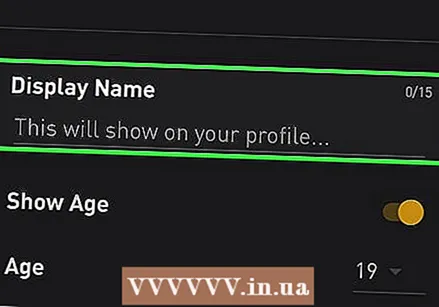 నొక్కండి ప్రదర్శన పేరు మీ పేరు నమోదు చేయడానికి. ప్రజల దృష్టిని ఆకర్షించడానికి ఇది మీ స్వంత పేరు లేదా చిన్న పదబంధం కావచ్చు.
నొక్కండి ప్రదర్శన పేరు మీ పేరు నమోదు చేయడానికి. ప్రజల దృష్టిని ఆకర్షించడానికి ఇది మీ స్వంత పేరు లేదా చిన్న పదబంధం కావచ్చు.  మీ వయస్సును నమోదు చేయండి. మీ వయస్సు మీ ప్రొఫైల్లో ప్రదర్శించబడాలని మీరు కోరుకుంటే, "వయసు" నొక్కండి మరియు ఇప్పుడే నమోదు చేయండి. కాకపోతే, "వయస్సు చూపించు" స్విచ్ ఆఫ్ స్థానానికి (బూడిద రంగు) స్లైడ్ చేయండి.
మీ వయస్సును నమోదు చేయండి. మీ వయస్సు మీ ప్రొఫైల్లో ప్రదర్శించబడాలని మీరు కోరుకుంటే, "వయసు" నొక్కండి మరియు ఇప్పుడే నమోదు చేయండి. కాకపోతే, "వయస్సు చూపించు" స్విచ్ ఆఫ్ స్థానానికి (బూడిద రంగు) స్లైడ్ చేయండి.  నొక్కండి నేను వెతుకుతున్నాను మీ సంబంధ ప్రాధాన్యతను ఎంచుకోవడానికి. మీ ప్రొఫైల్ను చూసినప్పుడు ఇతర సభ్యులు దీనిని చూస్తారు.
నొక్కండి నేను వెతుకుతున్నాను మీ సంబంధ ప్రాధాన్యతను ఎంచుకోవడానికి. మీ ప్రొఫైల్ను చూసినప్పుడు ఇతర సభ్యులు దీనిని చూస్తారు. 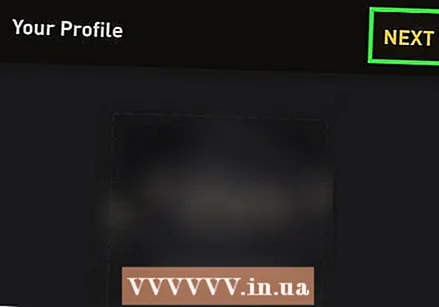 నొక్కండి తరువాతిది. మీ ప్రొఫైల్ ఇప్పుడు ప్రత్యక్షంగా ఉంది మరియు చాలా ప్రామాణిక సమాచారంతో నిండి ఉంది. మీరు కోరుకుంటే మీరు మరింత జోడించవచ్చు.
నొక్కండి తరువాతిది. మీ ప్రొఫైల్ ఇప్పుడు ప్రత్యక్షంగా ఉంది మరియు చాలా ప్రామాణిక సమాచారంతో నిండి ఉంది. మీరు కోరుకుంటే మీరు మరింత జోడించవచ్చు. 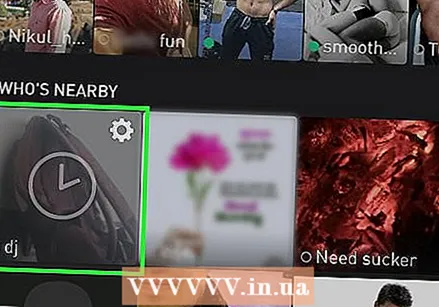 మీ ప్రొఫైల్ చిత్రాన్ని నొక్కండి. ఇది "WHO IS NEARBY" క్రింద మొదటి ఎంపికగా కనిపిస్తుంది. మీ గురించి ఇతరులు చూసే సమాచారం ఇక్కడ ప్రదర్శించబడుతుంది.
మీ ప్రొఫైల్ చిత్రాన్ని నొక్కండి. ఇది "WHO IS NEARBY" క్రింద మొదటి ఎంపికగా కనిపిస్తుంది. మీ గురించి ఇతరులు చూసే సమాచారం ఇక్కడ ప్రదర్శించబడుతుంది. 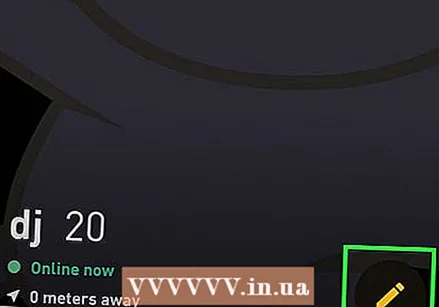 మీ ప్రొఫైల్ దిగువన నొక్కండి ప్రొఫైల్ను సవరించండి. మీ భౌతిక వివరాలు, సంబంధ స్థితి, జాతి, వైఖరి, హెచ్ఐవి స్థితి మరియు ఇతర సమాచారం వంటి వివరాలను మీ ప్రొఫైల్కు జోడించడానికి లేదా మార్చడానికి మీరు ఎప్పుడైనా నొక్కవచ్చు.
మీ ప్రొఫైల్ దిగువన నొక్కండి ప్రొఫైల్ను సవరించండి. మీ భౌతిక వివరాలు, సంబంధ స్థితి, జాతి, వైఖరి, హెచ్ఐవి స్థితి మరియు ఇతర సమాచారం వంటి వివరాలను మీ ప్రొఫైల్కు జోడించడానికి లేదా మార్చడానికి మీరు ఎప్పుడైనా నొక్కవచ్చు. - మీరు మీ ప్రొఫైల్లోని "నా గురించి" ఫీల్డ్ను పూరించినప్పుడు క్లుప్తంగా ఉండండి. మీకు పరిమిత సంఖ్యలో అక్షరాలు ఉన్నాయి, కాబట్టి అసంబద్ధమైన సమాచారాన్ని నివారించండి.
- మీ గుర్తింపును వివరించే పదాన్ని ఎంచుకోవడానికి "నా తెగలు" నొక్కండి.
- మీరు మీ సోషల్ మీడియా ఖాతాలను మీ ప్రొఫైల్కు లింక్ చేయాలనుకుంటే, క్రిందికి స్క్రోల్ చేసి, "ఇన్స్టాగ్రామ్", "ట్విట్టర్" లేదా "ఫేస్బుక్" ఎంచుకోండి, ఆపై సైన్ అప్ చేయడానికి స్క్రీన్పై ఉన్న సూచనలను అనుసరించండి.
4 యొక్క 3 వ భాగం: అనువర్తనాన్ని ఉపయోగించడం
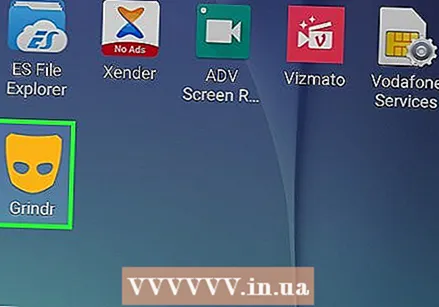 గ్రైండర్ తెరవండి. మీరు అనువర్తనాన్ని ప్రారంభించినప్పుడు, ఇది హోమ్ స్క్రీన్లో తెరవబడుతుంది. ఇక్కడే మ్యాచ్లు మరియు క్రొత్త వినియోగదారులు ప్రదర్శించబడతారు. మీరు స్క్రీన్ దిగువన వివిధ ఫంక్షన్లతో మరియు మీ స్వంత ప్రొఫైల్కు లింక్ ఉన్న ఐకాన్ బార్ను కూడా చూస్తారు ("WHO IS NEAR" క్రింద మొదటి ఐకాన్).
గ్రైండర్ తెరవండి. మీరు అనువర్తనాన్ని ప్రారంభించినప్పుడు, ఇది హోమ్ స్క్రీన్లో తెరవబడుతుంది. ఇక్కడే మ్యాచ్లు మరియు క్రొత్త వినియోగదారులు ప్రదర్శించబడతారు. మీరు స్క్రీన్ దిగువన వివిధ ఫంక్షన్లతో మరియు మీ స్వంత ప్రొఫైల్కు లింక్ ఉన్న ఐకాన్ బార్ను కూడా చూస్తారు ("WHO IS NEAR" క్రింద మొదటి ఐకాన్). 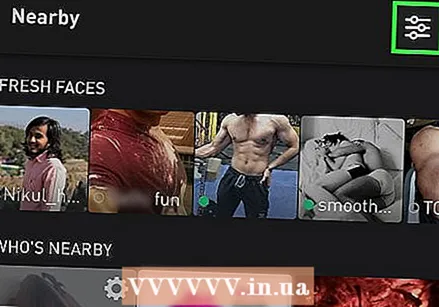 ఐకాన్ బార్తో మిమ్మల్ని మీరు పరిచయం చేసుకోండి. స్క్రీన్ దిగువన కనిపించే 5 చిహ్నాలతో ఉన్న బార్ ఇది.
ఐకాన్ బార్తో మిమ్మల్ని మీరు పరిచయం చేసుకోండి. స్క్రీన్ దిగువన కనిపించే 5 చిహ్నాలతో ఉన్న బార్ ఇది. - "ఫిల్టర్లు" మెను (ఐకాన్ బార్ యొక్క ఎగువ మధ్యలో) వినియోగదారులకు వయస్సు, వారు వెతుకుతున్నది మరియు వారు ఆన్లైన్లో ఉన్నారా లేదా వంటి కొన్ని ప్రమాణాల ప్రకారం ర్యాంక్ చేయడానికి మిమ్మల్ని అనుమతిస్తుంది.
- స్టార్ ఐకాన్ మీరు మీ ఇష్టమైన వాటికి జోడించిన వినియోగదారులను చూపుతుంది.
- ముసుగు చిహ్నం మిమ్మల్ని హోమ్ స్క్రీన్కు తీసుకువెళుతుంది.
- రాకెట్ చిహ్నం వినియోగదారులను ఇతర ప్రదేశాలను కనుగొనటానికి అనుమతిస్తుంది.
- ప్రసంగ బబుల్ చిహ్నం మీ సందేశాలను ప్రదర్శిస్తుంది. మీకు "ట్యాప్" ఎవరు పంపించారో చూడటానికి మీరు ఈ విభాగం ఎగువన ఉన్న "ట్యాప్" ట్యాబ్ను కూడా నొక్కవచ్చు, అంటే వారు మీ ప్రొఫైల్లోని జ్వాల చిహ్నాన్ని నొక్కినట్లు. వ్యక్తికి ఆసక్తి ఉందని దీని అర్థం!
- ప్రసంగ బబుల్ మీ సంభాషణలను ప్రదర్శిస్తుంది. మీకు క్రొత్త సందేశాలు ఉన్నప్పుడు, ఈ చిహ్నం సంఖ్యకు మారుతుంది.
- Grindr యొక్క ప్రకటన-రహిత సంస్కరణకు అప్గ్రేడ్ చేయడానికి "XTRA" చిహ్నం మీ ఎంపికలను ప్రదర్శిస్తుంది. చెల్లింపు సంస్కరణలో రశీదులు కూడా ఉన్నాయి, అపరిమిత సంఖ్యలో ఇష్టమైనవి లేదా వ్యక్తులను నిరోధించడానికి మరియు ప్రొఫైల్ల ద్వారా స్వైప్ చేయడానికి మిమ్మల్ని అనుమతిస్తుంది.
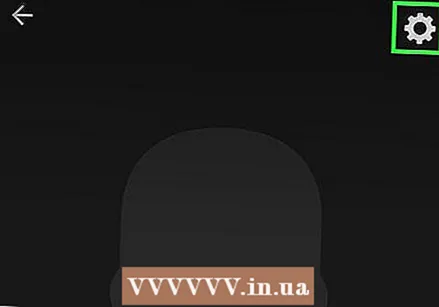 మీ సెట్టింగ్లను సర్దుబాటు చేయండి. అనువర్తనం ఎలా ప్రవర్తిస్తుందనే దానిపై సెట్టింగ్ల మెను మీకు నియంత్రణను ఇస్తుంది:
మీ సెట్టింగ్లను సర్దుబాటు చేయండి. అనువర్తనం ఎలా ప్రవర్తిస్తుందనే దానిపై సెట్టింగ్ల మెను మీకు నియంత్రణను ఇస్తుంది: - మీ స్వంత ప్రొఫైల్ చిత్రాన్ని నొక్కండి.
- మీ ప్రొఫైల్ యొక్క కుడి ఎగువ మూలలో ఉన్న కాగ్వీల్ నొక్కండి.
- మీ ఖాతాకు సంబంధించిన అన్ని ప్రాధాన్యతలు (మీ పాస్వర్డ్, అప్గ్రేడ్ చేసే ఎంపిక మరియు మీ లింక్ చేసిన ఇమెయిల్ చిరునామా వంటివి) "అకౌంట్" శీర్షిక క్రింద కనిపిస్తాయి. మీ పరికరాన్ని బట్టి, మీ నోటిఫికేషన్లను సర్దుబాటు చేయడం సాధ్యమవుతుంది.
- ధ్వని మరియు నోటిఫికేషన్ ఎంపికలు "ప్రాధాన్యతలు" శీర్షిక క్రింద కనిపిస్తాయి.
- మీ ప్రొఫైల్ను ఎవరు కనుగొనవచ్చో పేర్కొనండి మరియు "భద్రత" శీర్షికలో మీరు ఎక్కడ ఉన్నారో చూడండి.
- మీ ప్రొఫైల్కు తిరిగి రావడానికి వెనుక బటన్ను నొక్కండి మరియు హోమ్ స్క్రీన్కు తిరిగి రావడానికి దాన్ని మళ్ళీ నొక్కండి.
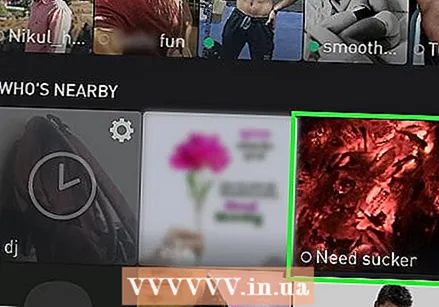 మరొకరి ప్రొఫైల్ చూడటానికి చిత్రాన్ని నొక్కండి. ఇది ఈ యూజర్ యొక్క ప్రొఫైల్ యొక్క పెద్ద సంస్కరణను, వారు సమాధానం ఇచ్చిన వివరాలతో పాటు ఆన్లైన్లో చివరిగా ఉన్నప్పుడు ప్రదర్శిస్తుంది. యూజర్ యొక్క గోప్యతా సెట్టింగులను బట్టి, ఆ వ్యక్తి మీకు ఎంత దగ్గరగా ఉన్నారో మీరు చూడవచ్చు.
మరొకరి ప్రొఫైల్ చూడటానికి చిత్రాన్ని నొక్కండి. ఇది ఈ యూజర్ యొక్క ప్రొఫైల్ యొక్క పెద్ద సంస్కరణను, వారు సమాధానం ఇచ్చిన వివరాలతో పాటు ఆన్లైన్లో చివరిగా ఉన్నప్పుడు ప్రదర్శిస్తుంది. యూజర్ యొక్క గోప్యతా సెట్టింగులను బట్టి, ఆ వ్యక్తి మీకు ఎంత దగ్గరగా ఉన్నారో మీరు చూడవచ్చు. - మీకు ఇష్టమైన వాటికి వినియోగదారుని జోడించడానికి స్క్రీన్ పైభాగంలో ఉన్న నక్షత్రాన్ని నొక్కండి.
- ఈ వినియోగదారు మిమ్మల్ని చూడకుండా మరియు మీతో కమ్యూనికేట్ చేయకుండా నిరోధించడానికి హెచ్చరిక చిహ్నాన్ని (దాని ద్వారా ఒక పంక్తి ఉన్న వృత్తం) నొక్కండి.
4 యొక్క 4 వ భాగం: సందేశాలను పంపడం
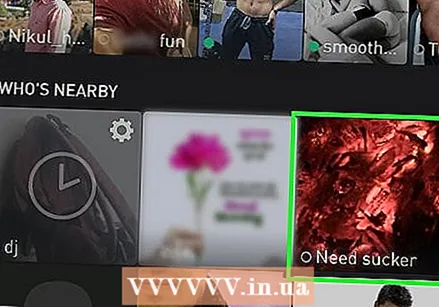 మీరు మాట్లాడాలనుకుంటున్న వ్యక్తి యొక్క ప్రొఫైల్ను నొక్కండి. ఆ వ్యక్తి యొక్క ప్రొఫైల్ వివరాలు ప్రదర్శించబడతాయి.
మీరు మాట్లాడాలనుకుంటున్న వ్యక్తి యొక్క ప్రొఫైల్ను నొక్కండి. ఆ వ్యక్తి యొక్క ప్రొఫైల్ వివరాలు ప్రదర్శించబడతాయి. - ఎవరైనా మీకు పంపిన సందేశానికి మీరు ప్రత్యుత్తరం ఇవ్వాలనుకుంటే, మీ ఇన్బాక్స్ను తెరవడానికి హోమ్ స్క్రీన్పై (ఎడమ నుండి 4 వ చిహ్నం) ప్రసంగ బబుల్ చిహ్నాన్ని నొక్కండి, ఆపై మీరు ప్రత్యుత్తరం ఇవ్వాలనుకుంటున్న సందేశాన్ని నొక్కండి.
 సందేశ విండోను తెరవడానికి ప్రసంగ బబుల్ నొక్కండి. సందేశ కంపోజింగ్ స్క్రీన్ కనిపిస్తుంది.
సందేశ విండోను తెరవడానికి ప్రసంగ బబుల్ నొక్కండి. సందేశ కంపోజింగ్ స్క్రీన్ కనిపిస్తుంది. - మీకు ఆసక్తి ఉందని ఎవరికైనా తెలియజేయాలనుకుంటే, కానీ మీరు ఇంకా సందేశం పంపడానికి సిద్ధంగా లేకుంటే, ట్యాప్ పంపడానికి ఆ యూజర్ ప్రొఫైల్ దిగువన ఉన్న జ్వాల చిహ్నాన్ని నొక్కండి. నొక్కడం అంటే మీకు ఆసక్తి ఉందని లేదా వ్యక్తి ఆకర్షణీయంగా ఉన్నారని నమ్ముతారు మరియు వారు "ట్యాపింగ్" విభాగంలో వినియోగదారు మెయిల్బాక్స్లో కనిపిస్తారు.
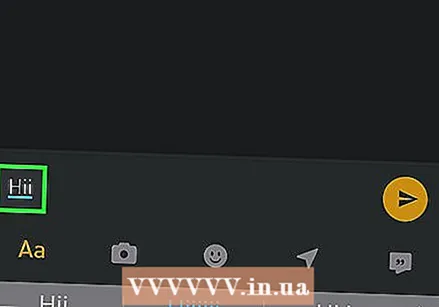 సందేశం, ఫోటో లేదా స్టిక్కర్ పంపండి. సందేశాలను పంపడానికి ఇవి చాలా సాధారణ మార్గాలు:
సందేశం, ఫోటో లేదా స్టిక్కర్ పంపండి. సందేశాలను పంపడానికి ఇవి చాలా సాధారణ మార్గాలు: - వచన సందేశాన్ని పంపడానికి "ఏదో చెప్పండి ..." ఫీల్డ్ నొక్కండి.
- ఫోటోను ఎంచుకోవడానికి మరియు పంపడానికి కెమెరా చిహ్నాన్ని నొక్కండి.
- స్టిక్కర్ పంపడానికి స్మైలీ చిహ్నాన్ని నొక్కండి.
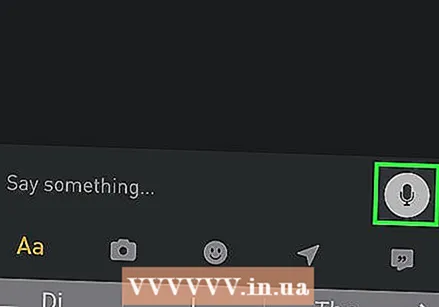 ఆడియో సందేశం పంపండి. మీరు ఏదైనా రికార్డ్ చేసి వినియోగదారుకు పంపాలనుకుంటే, ఈ దశలను అనుసరించండి:
ఆడియో సందేశం పంపండి. మీరు ఏదైనా రికార్డ్ చేసి వినియోగదారుకు పంపాలనుకుంటే, ఈ దశలను అనుసరించండి: - టైప్ చేయడానికి, స్థలం కుడి వైపున మైక్రోఫోన్ చిహ్నాన్ని నొక్కి ఉంచండి.
- మీ సందేశాన్ని రికార్డ్ చేస్తున్నప్పుడు చిహ్నాన్ని పట్టుకోవడం కొనసాగించండి. సందేశానికి 60 సెకన్లు పట్టవచ్చు.
- రికార్డింగ్ ఆపడానికి మీ వేలు ఎత్తండి. మీరు పూర్తి చేయడానికి 60 సెకన్ల ముందు చేరుకుంటే, రికార్డింగ్ స్వయంచాలకంగా ఆగిపోతుంది.
- ఆడియో పంపే ముందు వినడానికి ప్లే బటన్ నొక్కండి.
- పంపడానికి పంపు బటన్ను నొక్కండి.
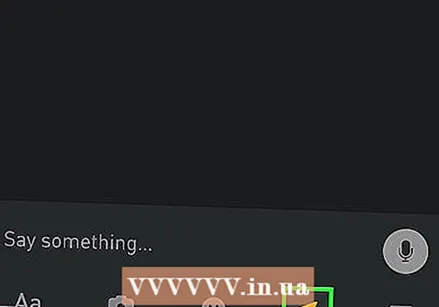 మీ స్థానాన్ని సమర్పించండి. మీరు ఎక్కడ ఉన్నారో ఎవరికైనా చెప్పాలనుకుంటే, మ్యాప్ను తెరవడానికి దిక్సూచి చిహ్నాన్ని (చివరి చిహ్నం పక్కన) నొక్కండి మరియు "స్థానాన్ని పంపండి" నొక్కండి. మిమ్మల్ని చేరుకోవడానికి ఎక్కడికి వెళ్ళాలో చూపించే మ్యాప్ను వినియోగదారు చూస్తారు.
మీ స్థానాన్ని సమర్పించండి. మీరు ఎక్కడ ఉన్నారో ఎవరికైనా చెప్పాలనుకుంటే, మ్యాప్ను తెరవడానికి దిక్సూచి చిహ్నాన్ని (చివరి చిహ్నం పక్కన) నొక్కండి మరియు "స్థానాన్ని పంపండి" నొక్కండి. మిమ్మల్ని చేరుకోవడానికి ఎక్కడికి వెళ్ళాలో చూపించే మ్యాప్ను వినియోగదారు చూస్తారు. - నిజ జీవితంలో ఒకరిని కలవడానికి మీ తెలివిని ఉపయోగించండి. మీరు ఇబ్బందుల్లో పడితే స్నేహితుడికి ఎల్లప్పుడూ తెలియజేయండి.
చిట్కాలు
- పుష్ నోటిఫికేషన్లు Grindr Xtra తో మాత్రమే అందుబాటులో ఉన్నాయి.
- దీర్ఘకాలిక సంబంధం మీ లక్ష్యం అయితే, మీరు సంబంధాన్ని కోరుకునే వ్యక్తులను మాత్రమే చూపించడానికి మరియు సాధారణం సెక్స్ కోసం చూస్తున్న వ్యక్తులను విడిచిపెట్టడానికి మీ ఫిల్టర్ను సెట్ చేయాలి.
- ఇది అనాగరికమైనదిగా భావించినందున సందేశాలను విస్మరించడానికి ప్రయత్నించవద్దు. మీకు ఆసక్తి లేకపోతే, దయచేసి దీన్ని స్నేహపూర్వక పద్ధతిలో స్పష్టం చేయండి లేదా ఫంక్షన్ను బ్లాక్ చేయండి.
- మీ ప్రొఫైల్కు జాత్యహంకార లేదా వివక్షత లేని పాత్రను ఇచ్చే పదబంధాలను ఉపయోగించడానికి ప్రయత్నించవద్దు.
- సంభాషణను కొనసాగించడానికి ప్రయత్నం చేయండి. ఒక-పద సమాధానాలు సాధారణంగా బాగా స్వీకరించబడవు.
- సాధారణం సెక్స్ యొక్క స్వభావం కారణంగా, మీరు ఎల్లప్పుడూ మీ భద్రతకు మొదటి స్థానం ఇవ్వాలి మరియు కండోమ్లను సరిగ్గా వాడాలి. ఎవరైనా హెచ్ఐవి నెగెటివ్ అని, ఎస్టిఐల నుండి విముక్తి పొందారని పేర్కొన్నప్పటికీ, మీరు అపరిచితులతో అసురక్షితమైన లైంగిక చర్యకు దూరంగా ఉండాలి.



